Priori 3 LTEにプリセットされているAndroidのカメラアプリのファインダー画面説明
2025/03/08
Priori 3 LTEを使っていて、いろいろカメラを試してみましたが、
結局プリセットのカメラを使うようになりました。
Priori 3 LTEでオススメのカメラアプリをいくつか試してみた
使ってみたら使ってみたで、意外と高機能なことがわかりました。
ただ、いかんせん説明書がないので、何が何なのかさっぱりです。
Priori 3 LTEのカメラというよりは、Androidのカメラらしいので、
もうちょっと情報が出てきてもいいような気もするんですが・・・みんなプリセットの使わないの?
というわけで、
一応自分が試してみた範囲、わかる範囲内で説明します。
Priori 3 LTEのカメラの使い方
カメラの起動
まず起動はホーム画面からカメラアプリをタップでもいいですが、
Android 5.1はロック画面右下のカメラアイコンを左にスワイプすることでも起動できます。
ただ、僕のPriori 3 LTEでは、カメラアプリのタップに比べて
ロック画面からの方が、起動時間が遅いです。
なので結局わざわざホームに行って、アプリをタップしています。
ファインダー画面
勝手に各部名称をつけてみました。
左から見ていきましょう。
カメラモード切り替え
このカメラアプリには6つのカメラモードがついています。
カメラモード切り替えパネルをスライドすることで選べるようになります。
- カメラ
- ライブ写真モード
- モーショントラックモード
- 美顔モード
- パノラマ
- マルチアングル表示モード
カメラは通常起動時のモードです。
普通のカメラ。
次の「ライブ写真モード」は、短いムービーが撮れるモードみたいな感じです。
これ、本当によくわかんないw
もしiPhoneのLIVEフォトを意識したのなら、無茶苦茶往生際が悪い感じですが、
リリース時期を考えてもそれはないと思うんです。
そう思うと、VINEに対抗した(または対応した)何かだったりするのかな・・・?
プレビューを見ても6秒のムービーになっているし。
撮影時の処理にものすごく時間がかかるうえ、
なんだかよくわからないエフェクトがかけられていて、非常に不愉快なモードです。
正確な使い道が知りたい。
モーショントラックモードも実はよくわからない。
モーショントラックという言葉と、このモードの機能が合わないというか。
単純な連写モードという噂もありますがw
撮影した写真をギャラリーからアニメーションに変換できるあたり、
何らかの機能があるに違いない。なんなんだモーショントラックモード。。。
美顔モードは、その名の通りです。
僕の年老いた顔も、20歳ぐらいの美顔に写してくれました。
パノラマは、そのままパノラマ。
結構綺麗に写ってて感動しました。
マルチアングル表示モードは、FREETELの社長さんが会見でやってたやつかなーと思います。
3Dで撮影できて、グリグリ動かせるっていう。
Facebookとか食べログでこの拡張子.mpoが対応すれば、
SNSユーザーの表現の幅が広がる的な期待感はあったけれど、
そもそもこんな面倒なことをユーザーがしたがるのか?ってところに目が向いていないような気がしないでもない。・・・そんな機能。
でも、使ってみると、意外と楽しい。
クイック設定
ここで撮影時に簡単な設定ができます。
左から、
- ジェスチャーキャプチャー
- HDR
- フラッシュ
- 前面背面カメラ切り替え
ジェスチャーキャプチャーは、なんともふざけた機能で、
カメラに向かってピースした瞬間に写真を撮るというもの。
いやまぁ、面白いんですけどね。
僕が使いどころをわからないだけで。
この機能を説明した時に妻が言っていた
「機能をつければいいってもんじゃない」ってのが的を得ていた気がします。
※もしかしたら若い子たちがセルフィーするのに便利だったりするのかな!?
HDRは3枚の写真を瞬時に撮影して、重ね合わせてベストな状態にする的なやつです。
撮影後の画像処理に若干の時間はかかるものの、明るさとかが適正なら一番綺麗に撮影できるんじゃないか?って思います。
フラッシュはAuto、ON、OFFで切り替えられます。
僕はカメラの素人ですが、素人は安易にフラッシュを焚かない方がいいと思うのでOFFにしています。
※対象物の背景に濃い影が写っちゃうのが嫌なんすよ。。
ちなみにフラッシュとHDRは同時には使えません。
前面背面のカメラ切り替えは、いつもなんとなく設定を探すときにタップしちゃって、
真顔の自分が急に出てきて焦ります。
フォトギャラリー
撮影した画像を観る時はここをタップ。
ギャラリーアプリが開きます。
戻る時にiPhoneの癖でアプリ左上の”戻りそうな矢印アイコン”をタップしてしまいますが、
その動作ではカメラには戻れません。
Androidでは「戻る」時には恒久的な「戻るキー」を押す必要があるんです。
ちなみに、縦向きでも横向きでも、
画面の右端から左に向けてスワイプすることでもフォトギャラリーが開けます。
こんな感じです。
静止画シャッター
説明不要なアイコンです。
音量の「小」ボタンでもいけます。
録画ボタン
今までの設定はすべて「静止画」のためのものであり、
録画ボタンを押すと、そのあたりの設定は無視していきなり録画が始まります。
各種設定
ここをタップすることで、
- カメラ全体の設定
- 静止画の設定
- 録画の設定
が行えます。
ちょっと長くなってしまったので、これに関しては別記事で。
きっと書きます。
おわりに
わかってる人にはわかってることでも、
僕は正直苦戦しました、このアプリ。
もしも誰かのお役に立てたのなら幸いです。
2025/03/08

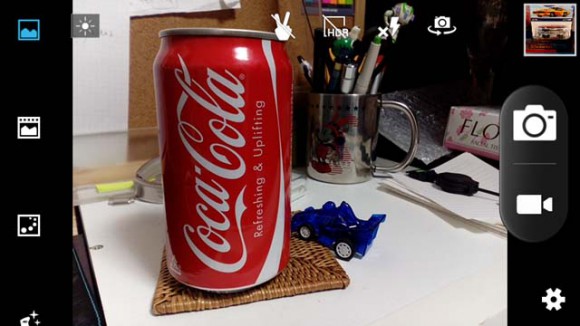
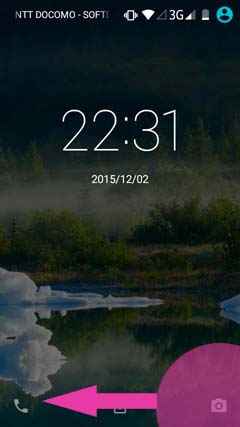
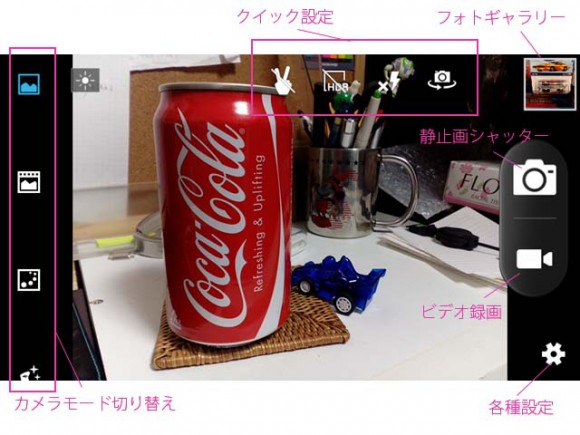
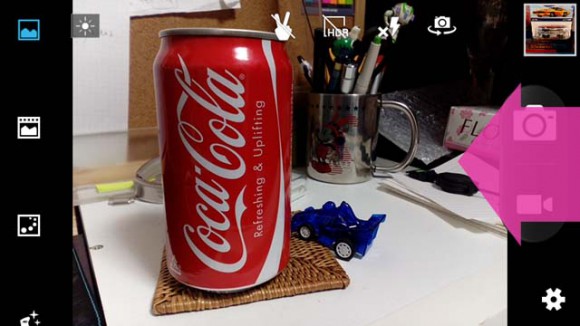
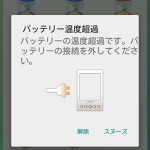




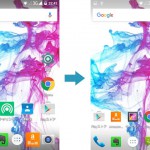
Comment
初めまして。
Priori3を購入したばかりで苦労しており、こちらのブログにたどりつきました。
いろいろ勉強させていただいております。
ロック画面から起動できることや、画面の右端から左に向けてスワイプすることでフォトギャラリーが開けることなど、教えていただきありがとうございましたm(..)m
録画ボタンを押すと、いきなり録画が始まったのは私もびっくりしました(^^)
それにしても、シャッター音が大きいと思いませんか?
自分でびっくりして、心臓に悪いです(^^;
またお邪魔します!
中西さん
初めまして。コメントありがとうございます。
僕にとって初Androidスマホだったので、いろいろ自分が行き詰ったところをメモしておいたものです。
お役に立てたみたいで、本当に嬉しいです。
>それにしても、シャッター音が大きいと思いませんか?
これ、僕だけじゃなかったんですねw
本当にシャッター音は大きすぎるぐらい大きいです。
街中で撮影する時とか、若干恥ずかしいぐらいに鳴ります。
今回のアップデートでシャッター音も改善されると良かったんですけどね・・多くは望みません!w
ちなみにイヤホンで音楽を聴きながら写真を撮るのだけは本当に注意した方がいいです。